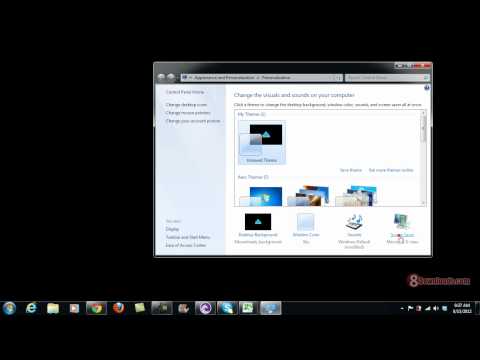विश्वसनीय सूचना सुरक्षा की तलाश में, सभी तरीके प्रभावी हो सकते हैं। आप अपने कंप्यूटर सुरक्षा पर पासवर्ड सेट करके स्क्रीन सेवर सुरक्षा जोड़ सकते हैं। इस प्रकार, हर कोई कंप्यूटर के साथ काम करना शुरू नहीं कर पाएगा यदि यह पहले से ही चालू था। कंप्यूटर तक पहुंच को अवरुद्ध करने के लिए, उसी कोड का उपयोग किया जाता है जो ऑपरेटिंग सिस्टम में प्रवेश करते समय किया जाता है। अगर आपके अलावा किसी और के पास यह पासवर्ड है, तो उनके पास भी आपके कंप्यूटर की पूरी पहुंच होगी।

ज़रूरी
स्क्रीन सेवर के लिए पासवर्ड सेट करना।
निर्देश
चरण 1
स्क्रीन सेवर को बंद करने के बाद पासवर्ड मोड को सक्षम करने के लिए, आपको स्क्रीन सेवर विकल्प खोलना होगा। "प्रारंभ" मेनू पर क्लिक करें, "नियंत्रण कक्ष" चुनें। खुलने वाली विंडो में, "स्क्रीनसेवर" आइटम खोलें, फिर "स्क्रीनसेवर पासवर्ड सेट करें" आइटम चुनें।
चरण 2
"लॉगिन स्क्रीन पर प्रारंभ करें" के बगल में स्थित बॉक्स को चेक करें, स्क्रीन सेवर चालू करने के लिए अंतराल चुनें (मिनटों में), फिर "ओके" बटन पर क्लिक करें। पासवर्ड स्क्रीनसेवर मोड को सक्षम करने का यह मुख्य तरीका है।
चरण 3
आप इस ऑपरेशन को सिस्टम रजिस्ट्री एडिटर का उपयोग करके भी कर सकते हैं। स्टार्ट मेन्यू पर क्लिक करें, रन चुनें। खुलने वाली विंडो में, regedit मान दर्ज करें और "ओके" बटन पर क्लिक करें। खुलने वाली रजिस्ट्री संपादक विंडो में, निम्न फ़ोल्डर HKEY_CURRENT_USERsoftwarePoliciesMicrosoftWindowsControl PanelDesktop खोलें। इस फ़ोल्डर में, आपको ScreenSaverIsSecure कुंजी का मान "0" से "1" में बदलना होगा। यदि ऐसा कोई मान नहीं है, तो इसे खुले फ़ोल्डर के खाली स्थान पर राइट-क्लिक करके बनाया जाना चाहिए, फिर "नया" चुनें।
चरण 4
यदि आप नहीं जानते कि कुंजियाँ कैसे बनाई जाती हैं या नहीं, तो आप रजिस्ट्री संपादक के लिए फ़ाइल बनाने का उपयोग कर सकते हैं। प्रोग्राम स्वचालित रूप से उस कुंजी को बदल देगा या बना देगा जिसे आप रजिस्ट्री फ़ाइल में लिखते हैं। ऐसी फ़ाइल बनाने के लिए, आपको एक टेक्स्ट एडिटर खोलना होगा और एक नया दस्तावेज़ बनाना होगा। इस दस्तावेज़ के मुख्य भाग में, निम्नलिखित पंक्तियाँ रखें:
Windows रजिस्ट्री संपादक संस्करण 5.00 [HKEY_CURRENT_USERसॉफ़्टवेयर नीतियाँMicrosoftWindowsControl PanelDesktop]
"ScreenSaverIsSecure" = "1"
चरण 5
उसके बाद, "फ़ाइल" मेनू पर क्लिक करें, "इस रूप में सहेजें" आइटम का चयन करें, फ़ाइल को "Screensaver.reg" नाम दें, फिर "सहेजें" पर क्लिक करें। उसके बाद, फ़ाइल चलाएँ, संवाद बॉक्स में, "हाँ" पर क्लिक करें।